O que será feito?
Passo a passo de como acessar o Caixa Central
Onde será feito?
Retaguarda > Módulo Financeiro > Caixa Central
Como será feito?
Passo 1 – Logar na retaguarda através do link https://acesso.memocashweb.com/ com suas infromações de ID, Usuário e Senha.
Aparecerá a tela abaixo.
Selecionar o módulo “Financeiro”

Passo 2 – No menu, selecionar a opção “Caixa Central”
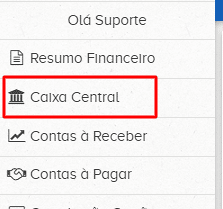
Passo 3 – Tela do Caixa Central:
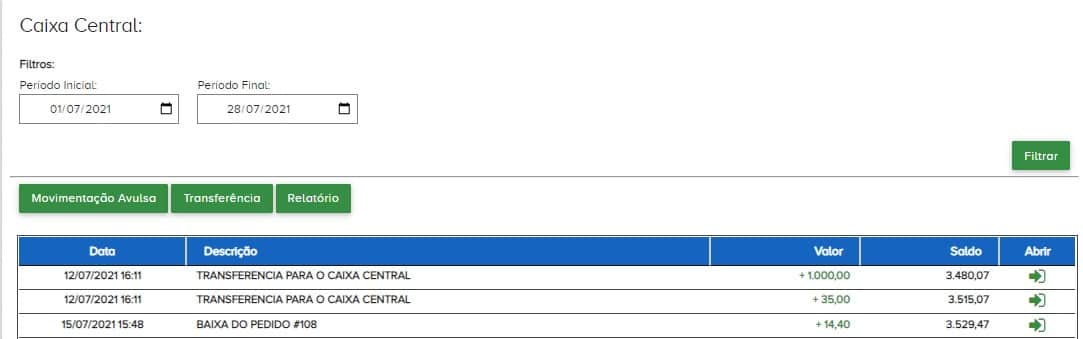
- Será exibido o histórico de movimentações do Caixa Central.
- Será permitido a alteração da movimentação.
- Será permitida fazer uma movimentação avulsa.
- Será possível gerar o relatório das movimentações de acordo com o filtro de data especificado.
Passo 4 – Para editar uma movimentação clique na seta na coluna “Abrir”.

Aparecerá a seguinte tela:
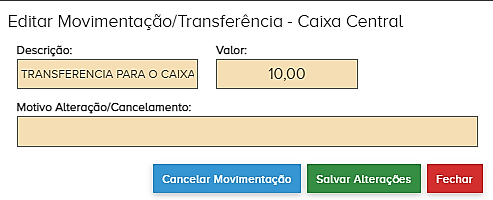
- Cancelar Movimentação: Cancela a movimentação feita e o valor fica nulo
- Salvar Alterações: Salva as informações alteradas
- Fechar: Fecha a caixa de alteração sem salvar
Exemplo de preenchimento:
- Alterando o valor para R$ 200.
- Colocando um motivo : “Acerto de valor”
- Clicar no botão “Salvar Alterações”.
Passo 5 – Irá aparecer novamente a tela de histórico das movimentações, já com a alteração.

Botão “Movimentação Avulsa”:
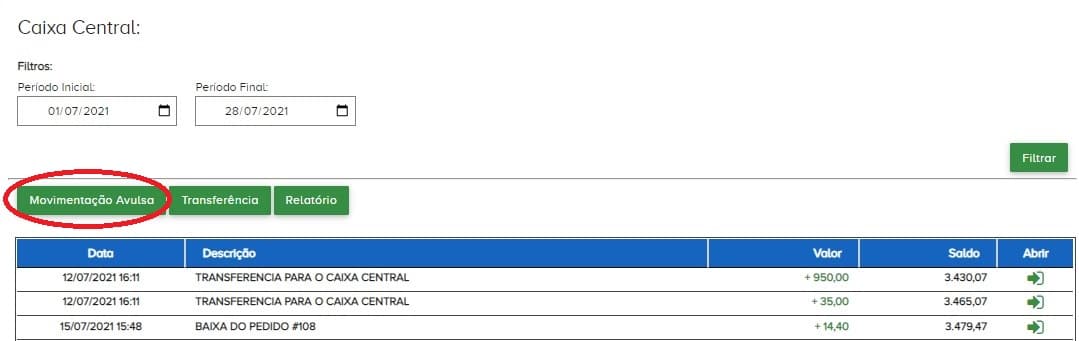
Passo 6- Aparecerá a tela de Lançamento Avulso – Caixa Central.
Exemplo de lançamento:

- Data: Data da movimentação
- Tipo: “Entrada” ou ‘Saída” do valor.
-Clicar no botão “Cadastrar”.
Passo 7 – Irá aparecer novamente a tela de histórico das movimentações, já com a movimentação avulsa.
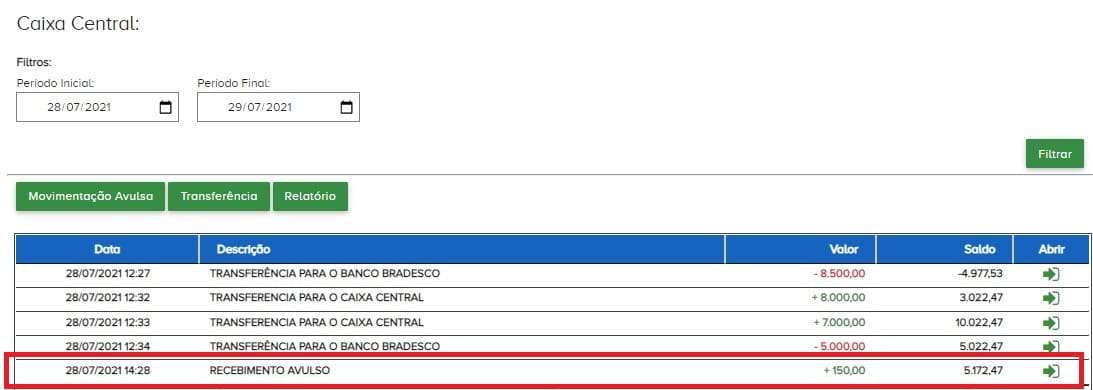
Botão “Transferência”:

Passo 8 – Aparecerá a tela de Transferência Caixa Central – Banco:
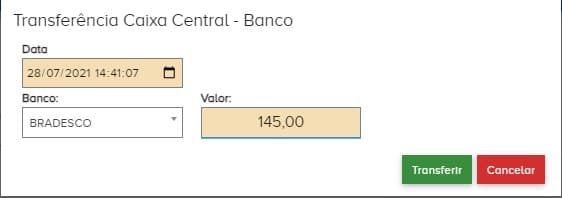
- Data: Data da movimentação
- Banco: Escolha dentre os bancos cadastrados
- Valor: Valor da Movimentação
Passo 9 – Irá aparecer novamente a tela de histórico das movimentações, já com a transferência bancária retirada do Caixa Central.
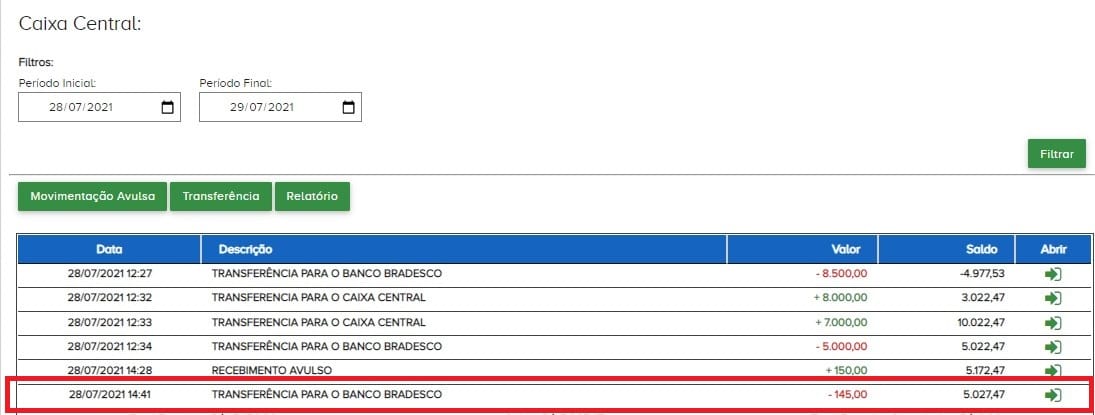
Botão “Relatório”:
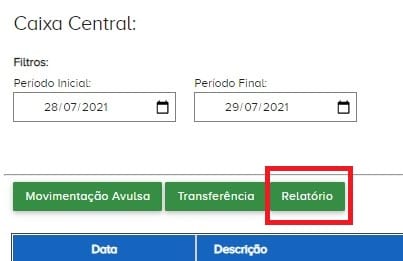
Passo 10 – Aparecerá a seguinte tela:

O relatório do Caixa Central lista as movimentações feitas com especificações de Data, Descrição da Movimentação, Valor e Saldo depois da movimentação.
Data: 01/2023